如何在 Windows 和 Mac 上打开 EPS 文件
已发表: 2022-09-26如果您在购买股票照片或收到您下载的文件后需要打开 EPS 文件,您需要知道如何打开文件以查看图形。
您无法使用标准照片查看器查看这些文件。 扩展名为 .eps 的文件只能使用特定的图形设计应用程序启动。
本指南介绍 EPS 文件、它们的用例以及如何在 Windows 和 Mac 上打开它们。
什么是 EPS 文件?
EPS 文件是包含位图图像、二维矢量图形和文本等元素的矢量图像文件。
这使您可以跨各种操作系统传输信息。 位图数据捕获大小和颜色的单独编码,这意味着图像保留了分辨率。
EPS 图像可以缩放到任何大小,而不会牺牲图像质量。 此外,它们可以处理大量数据以进行打印,并用于将数据传输到各种图形系统。
EPS 文件的缺点是它们必须使用图形设计程序打开,并且通常具有较大的文件大小。
EPS 文件的使用
EPS 文件的主要目的是存储矢量图。 图形设计程序使用 EPS 文件来描述如何生成绘图、布局或图像。
EPS 文件有多种用例,例如:
- 打印:许多打印机使用 EPS 文件进行大规模打印作业。 许多打印机和雕刻机可能会发现 EPS 数据的细节渲染要简单得多。
- 传统格式:虽然 PDF、JPG 和 PNG 等现代文件格式已被取代,但 EPS 文件仍作为与其他系统和软件兼容的传统格式。
- 广告牌: EPS 文件可以在规模上保持高分辨率,使其可用于扩展图像。 因此,这些文件可用于广告牌和其他营销材料。
EPS 文件主要用于游戏行业。
Elder Scroll Plugin 使用 EPS 文件来自定义游戏体验。 他们通过 EPS 文件使用插件来添加新功能,例如:
- 图形
- 资产
- 武器
- 地点
- 互动方式
以及更多。
如何在 Mac 上打开 EPS 文件
打开 EPS 文件取决于您使用的计算机类型。 Mac 用户受益于他们系统的内置 EPS 阅读器,使 Apple 计算机能够渲染 EPS 文件以供预览和显示。
让我们看看怎么做!
#1。 使用内置 EPS 阅读器打开 EPS 文件
这是在 macOS 上打开和查看 EPS 文件的方法:
第 1 步:使用 macOS Finder 找到您的 EPS 文件。
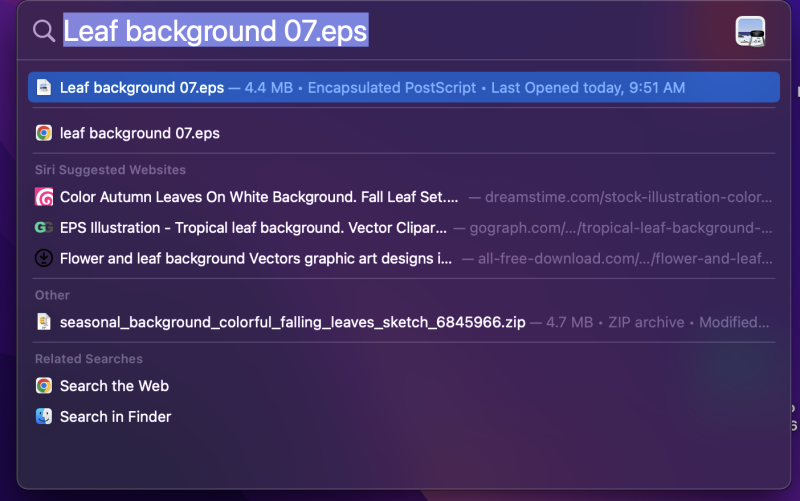
第 2 步:双击文件以启动。 通常,您将能够查看 EPS 文件,因为它们在 Mac Preview 中工作。

第 3 步: EPS 文件将在 macOS 中打开。
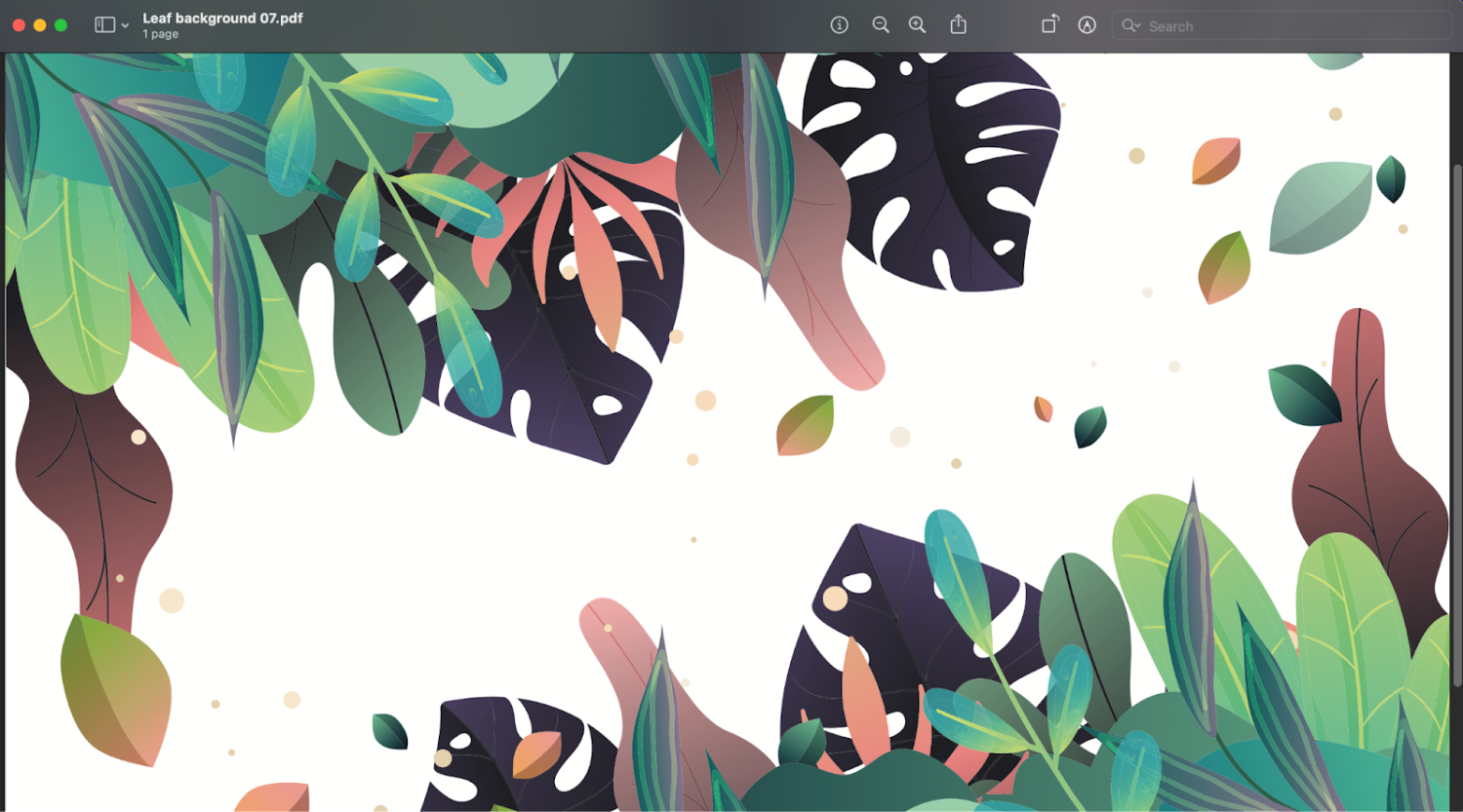
如果您收到诸如“没有应用程序设置为打开文件”之类的错误消息,则需要单击Search App Store 。 您的 Mac 将显示与 EPS 文件兼容的应用程序。
#2。 在 Mac 上使用 Inkscape 打开 EPS 文件
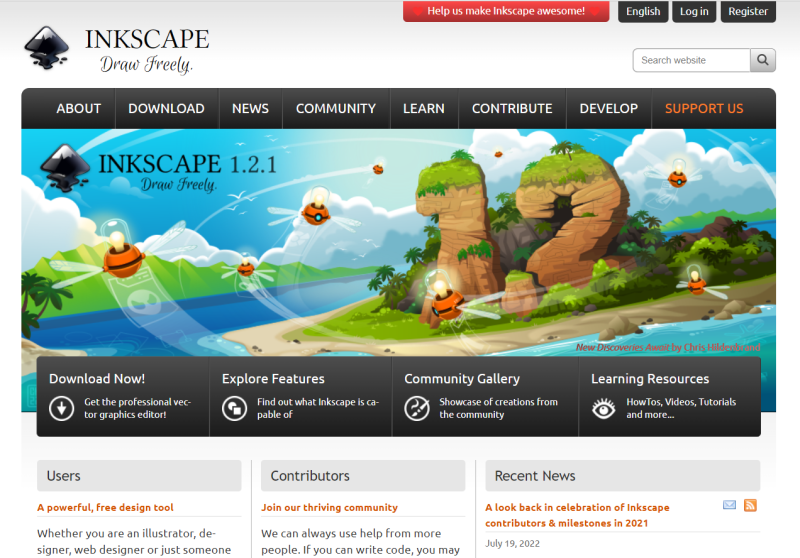
Inkscape 是流行的图形设计软件,可以查看 EPS 文件。
该平台具有许多用于处理图像的高级功能,例如添加文本、分组和取消分组元素、更改颜色和其他矢量编辑功能。
它还与 .svg 等其他矢量文件扩展名兼容。
第 1 步:下载并安装 Inkscape 软件。
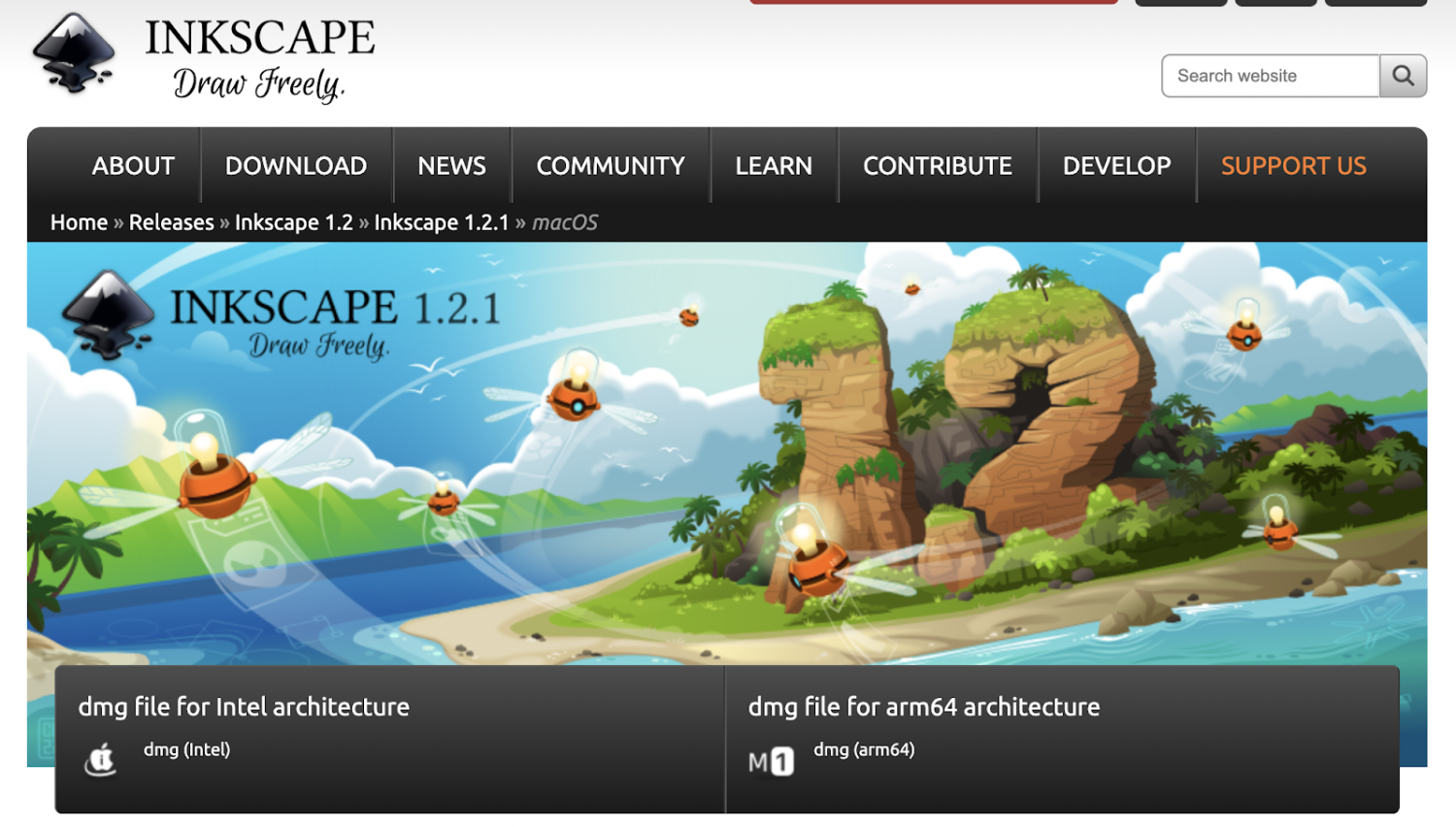
第 2 步:前往“绘制时间”选项卡并选择一个新文档。 这将打开一个空白绘图屏幕。
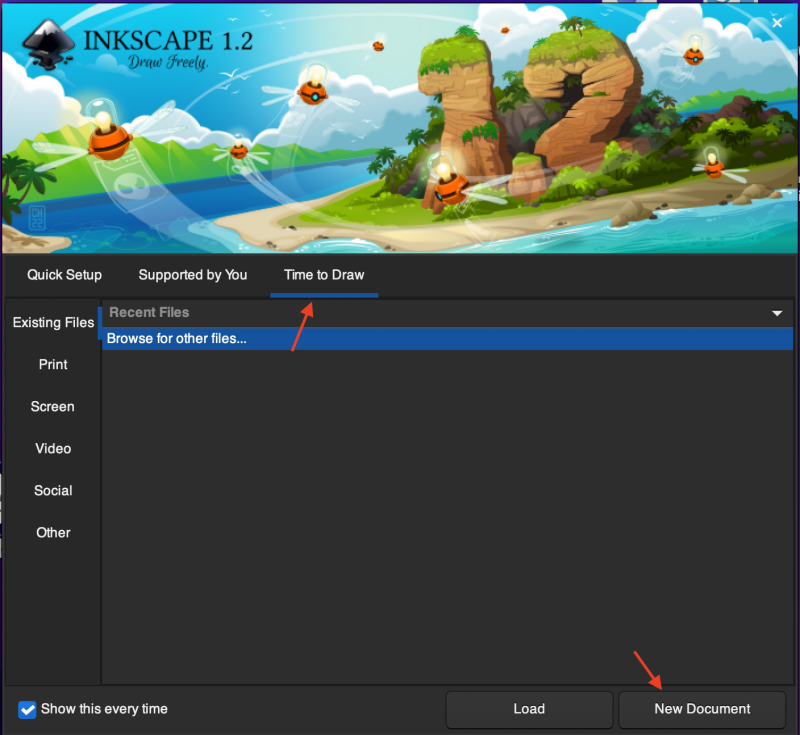
第 3 步:单击菜单中的第二个图标,即打开现有文件。
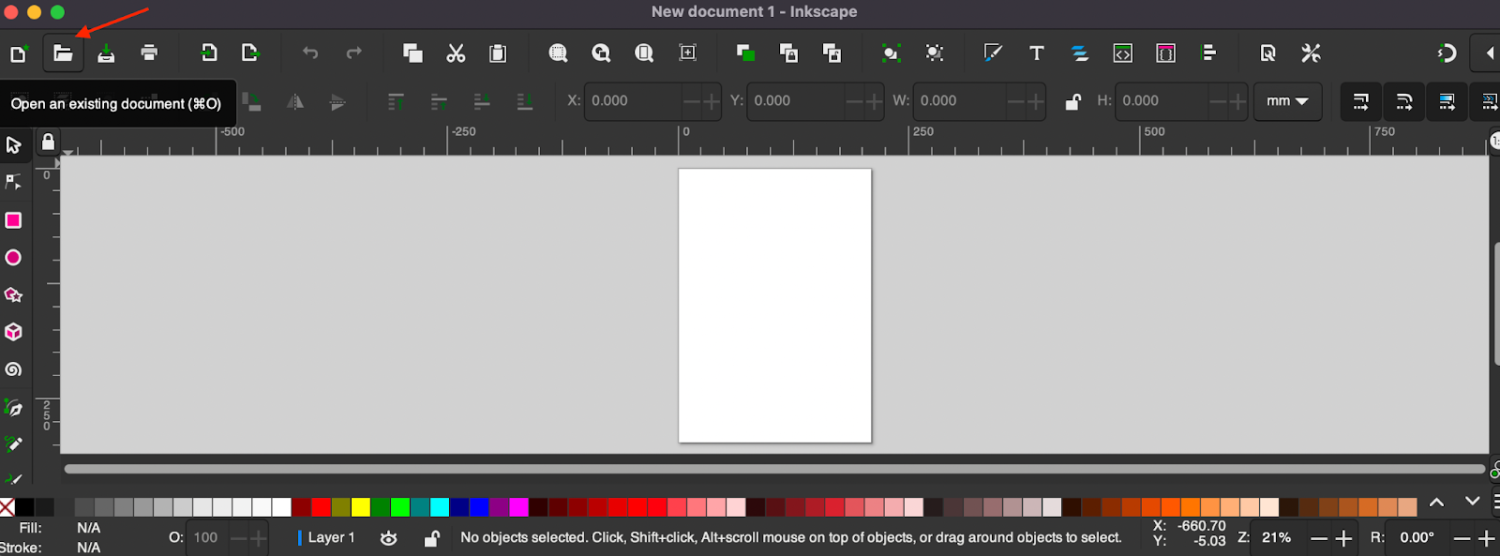
第 4 步:在对话框中,在输入字段中向下滚动并选择 Encapsulated PostScript (.eps)。 或者您也可以找到该文件并打开它。
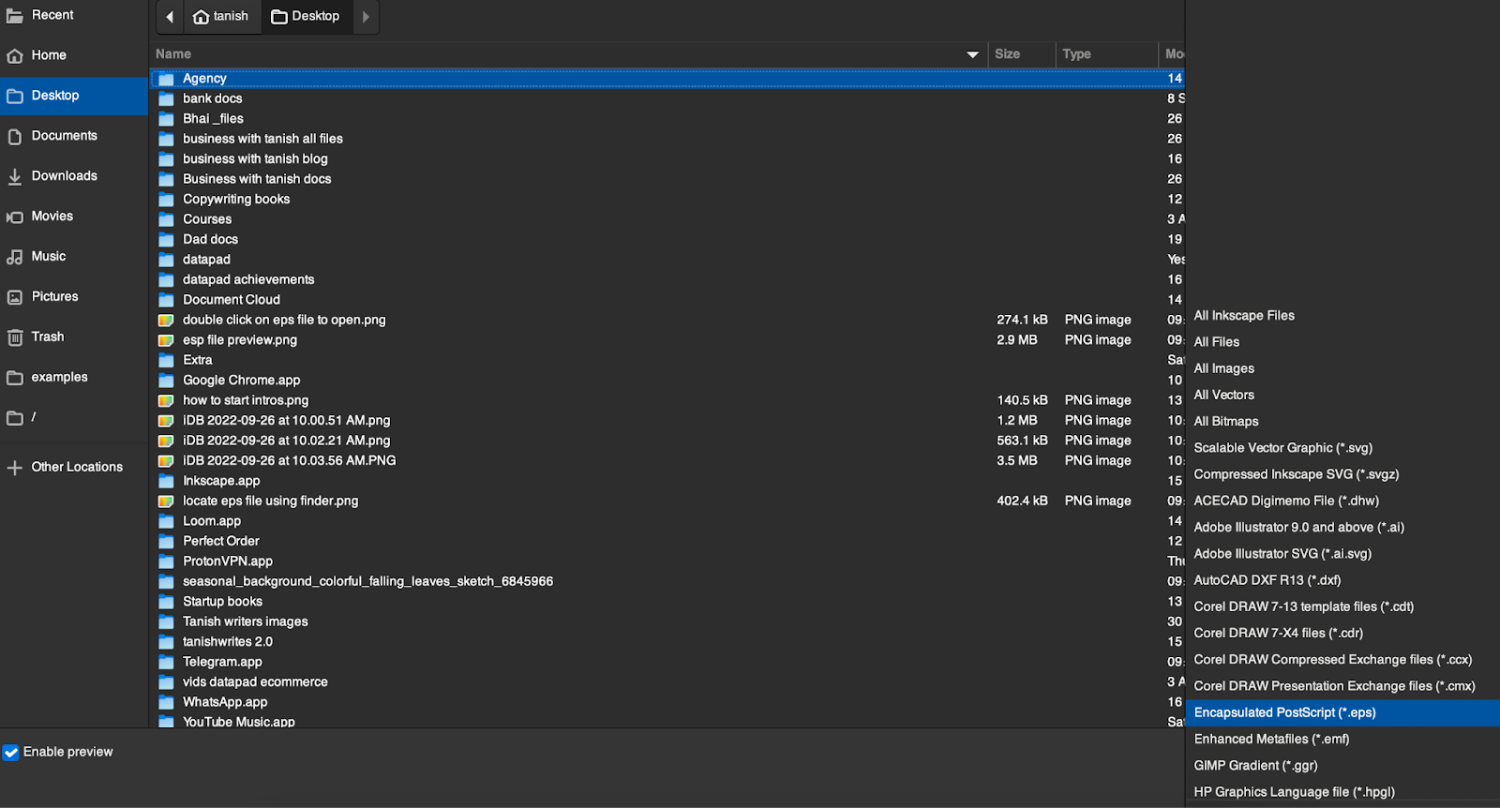
第 5 步:找到您的 EPS 文件并单击“打开”。
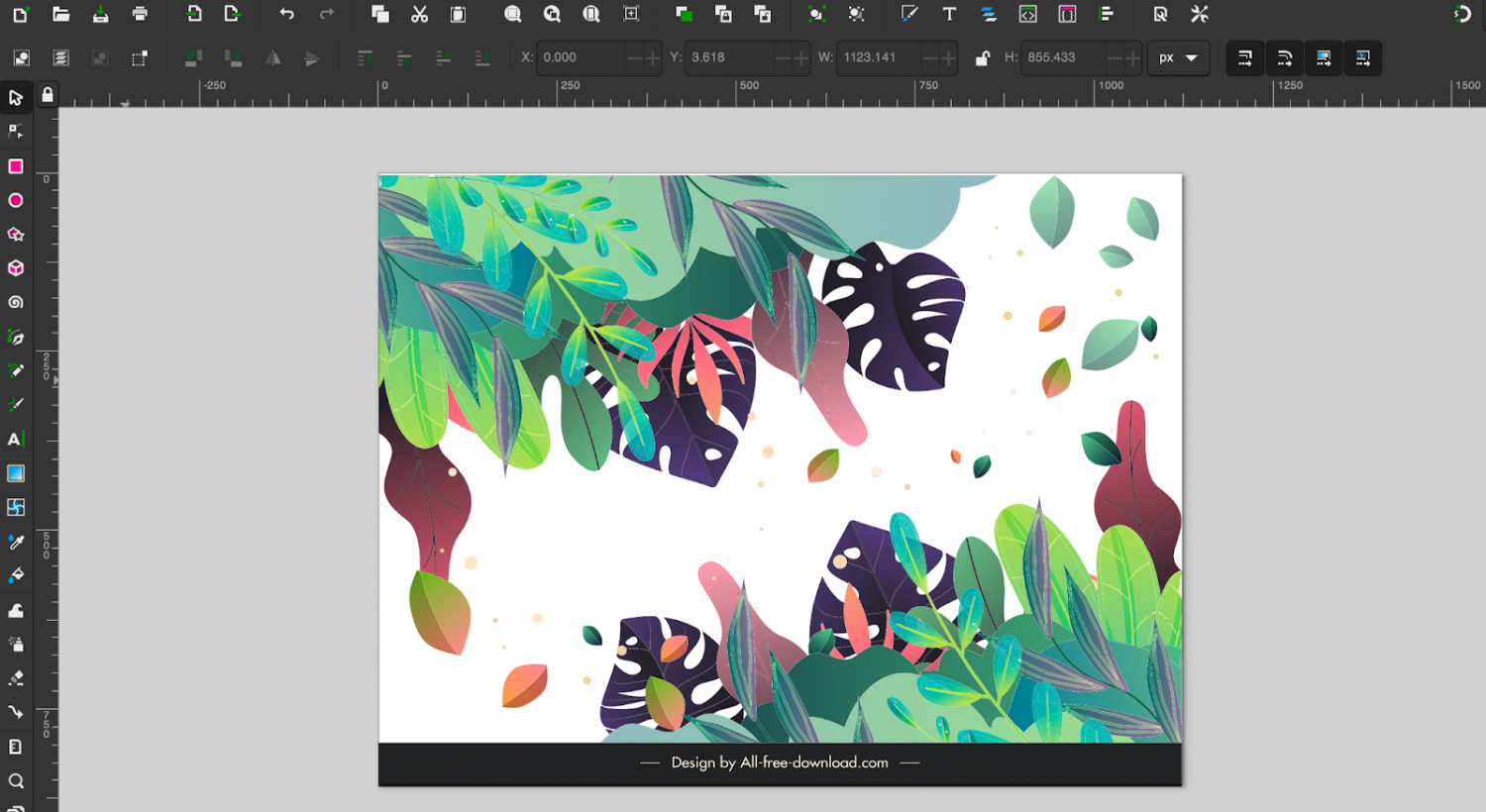
在 Windows 外部打开 EPS 文件
由于这些是图形文件,它们通常由 Adobe Photoshop 或 InDesign 等图形设计程序打开。 如果您不使用这些程序,您将无法打开 EPS 文件。
与 macOS 不同,Windows 系统没有内置阅读器来处理 EPS 格式,这意味着您需要使用 Adobe Illustrator 等其他软件来查看或编辑图像。
有很多程序可以打开 EPS 文件。 下面我们将列出一些专业的、免费的和在线服务来帮助您打开文件。
专业软件:
- Adobe 软件: Adobe Illustrator、Photoshop、InDesign、Acrobat DC 和 PDF Reader 等程序是打开 EPS 文件的最便捷方式
- QuarkXPress:这是一款用于设计网页、杂志和书籍布局的专业软件,可帮助您查看和编辑 EPS 文件中的元素
- CorelDRAW:导入 EPS 文件,然后在 CorelDraw 上查看或编辑它
免费软件:
- Inkscape:这个程序是一个免费的矢量图形编辑器,支持选择、填充、缩放和打开EPS文件
- GIMP:查看所有图层并使用 GIMP 设计程序以任何您想要的方式对其进行编辑
在线服务:
- 艺术查看器:允许您查看任何 EPS 文件,但不能对其进行编辑或添加任何内容
- OFOCT:您可以通过先将文件加载到站点并单击查看来查看EPS文件; 处理图像后,它将显示在您的屏幕上
- Fviewer: Fviewer 是另一种流行的服务,可以打开不同类型的文件,包括 EPS; 您所要做的就是上传图片并等待它打开
现在让我们看看在 Windows 中打开 EPS 文件的两种不同方法。

#1。 使用 EPS 查看器打开 EPS 文件
EPS 查看器是在 Windows 上打开 EPS 图形文件的免费服务。 EPS Viewer 将显示图像预览并将文件转换为其他格式,例如 PNG、JPG 等。
这是您可以利用此软件的方法。
第 1 步:将 EPS 查看器下载到您的系统上。
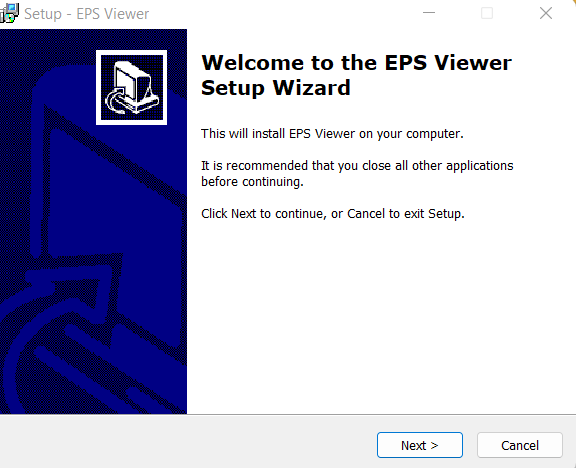
第 2 步:右键单击您的 EPS 文件,选择“打开方式” ,然后选择 EPS 查看器。
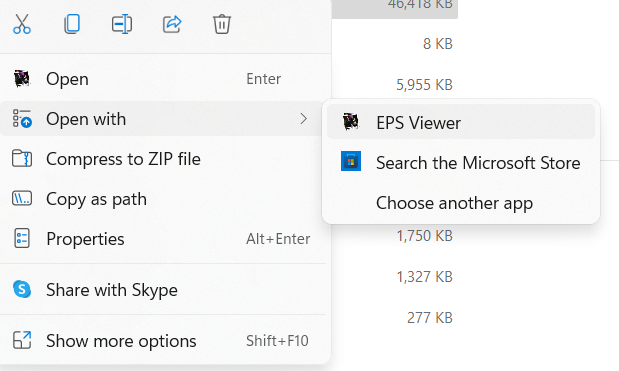
第 3 步:您的文件图像将在几秒钟内打开。
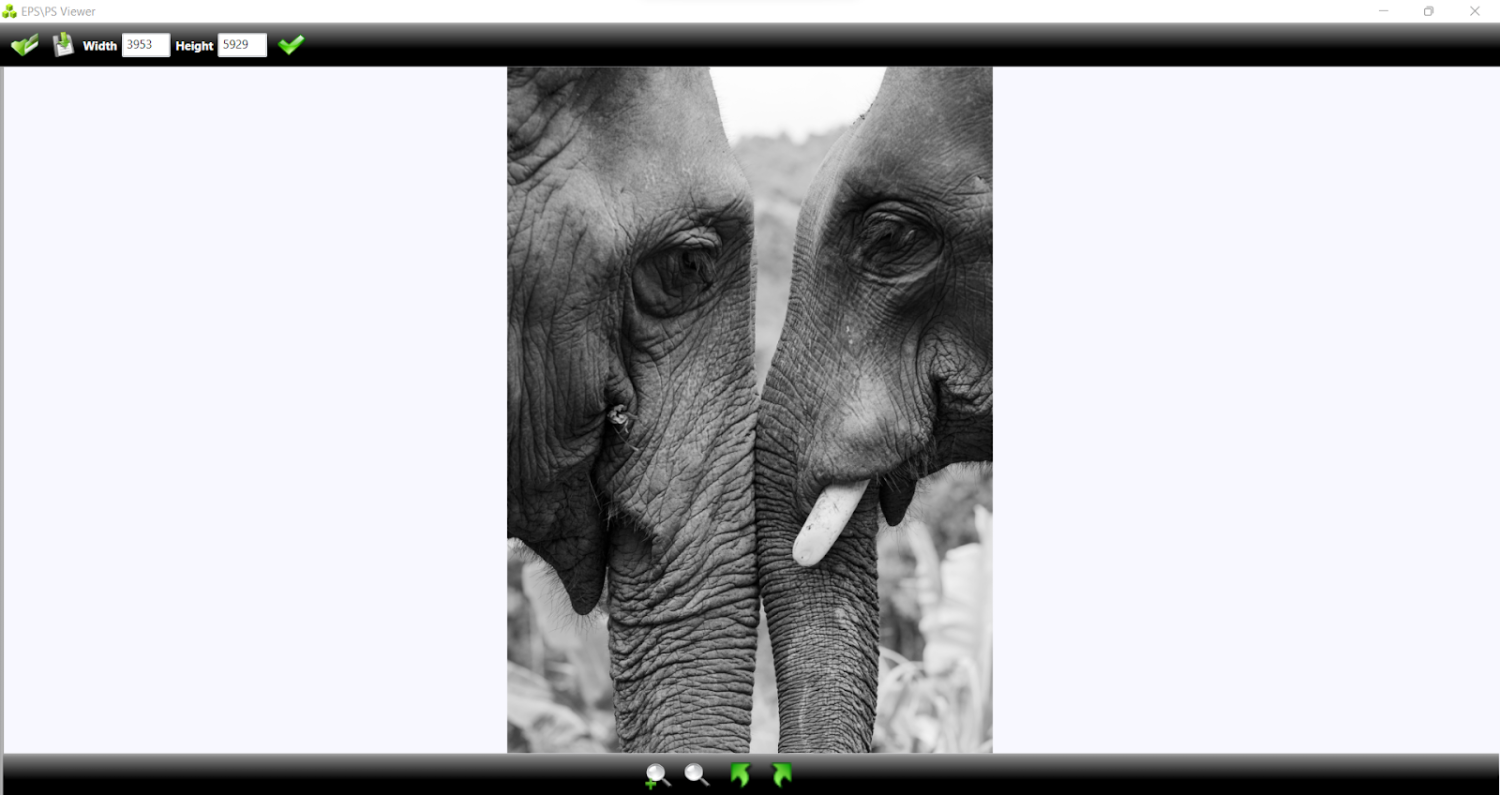
第 4 步:如果您尝试将 EPS 文件转换为其他格式,请单击“另存为类型”并选择所需的格式。
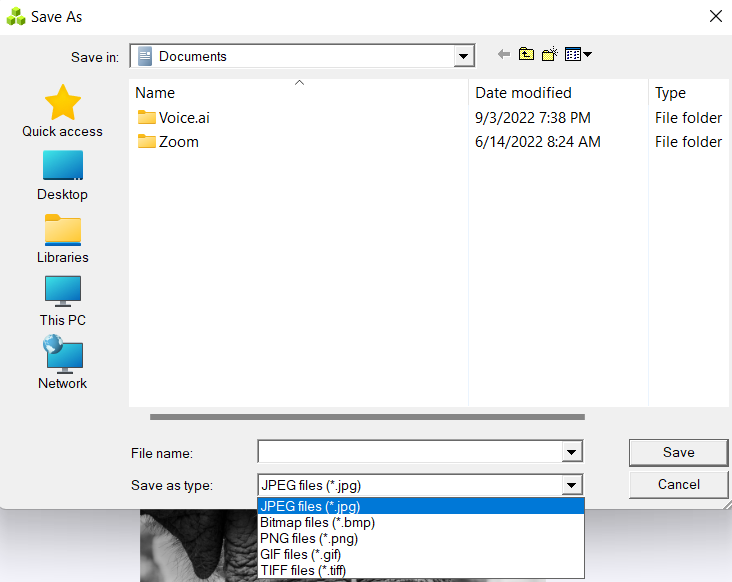
#2。 使用 Adobe 或其他专业图形设计软件打开 EPS 文件
假设你有上面提到的图形设计软件,这里是打开 EPS 文件的一般步骤。
第 1 步:启动图形设计软件。
第 2 步:将文件上传到软件中。 对于 Adobe 产品,您应该选择“文件” ,然后选择“作为智能对象打开”。
第 3 步:找到您的 EPS 文件并选择“打开”图标。
第 4 步:在“光栅化通用 EPS 格式”中,选择您希望显示的分辨率。 然后单击OK ,它将打开图像。
如何在 Google Drive 上打开 EPS 文件?
按照以下步骤在 Google Drive 中查看 EPS 文件:
第 1 步:在网络上访问您的 Google 云端硬盘。
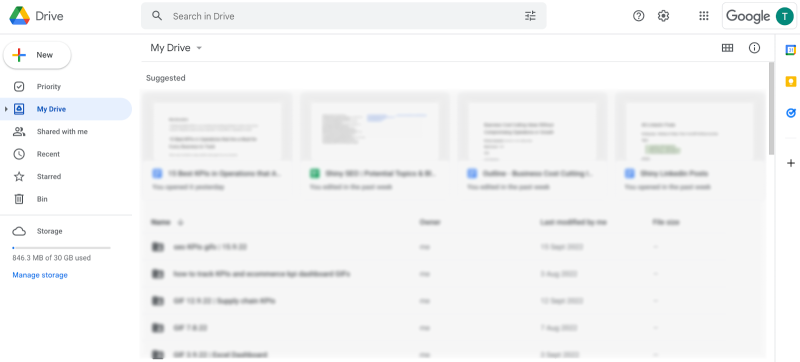
第 2 步:单击“+ 新建”按钮将 EPS 文件添加到您的驱动器。
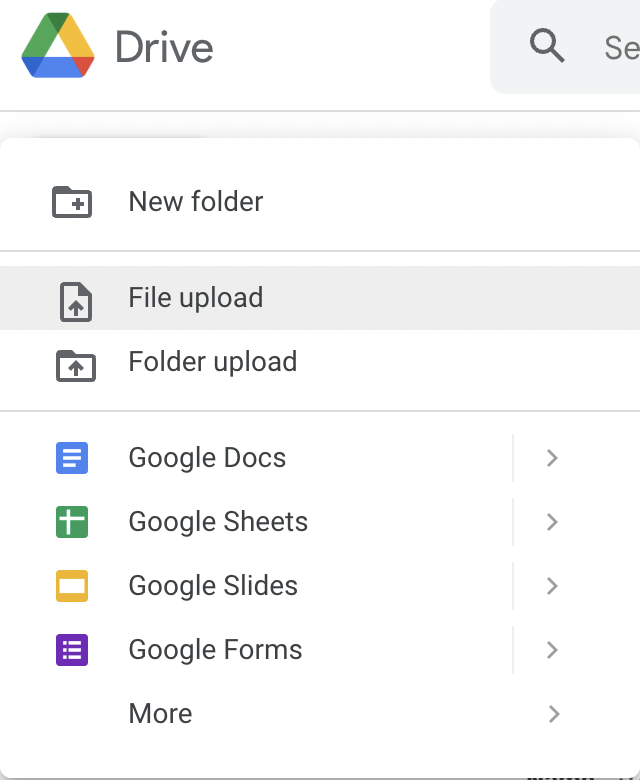
第 3 步:找到并导入您的文件。
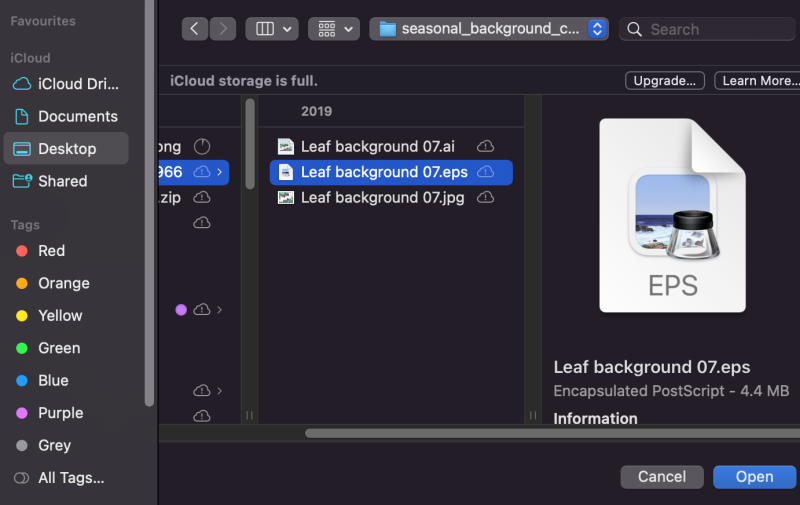
第4步:上传后,您只需单击文件即可将其打开。
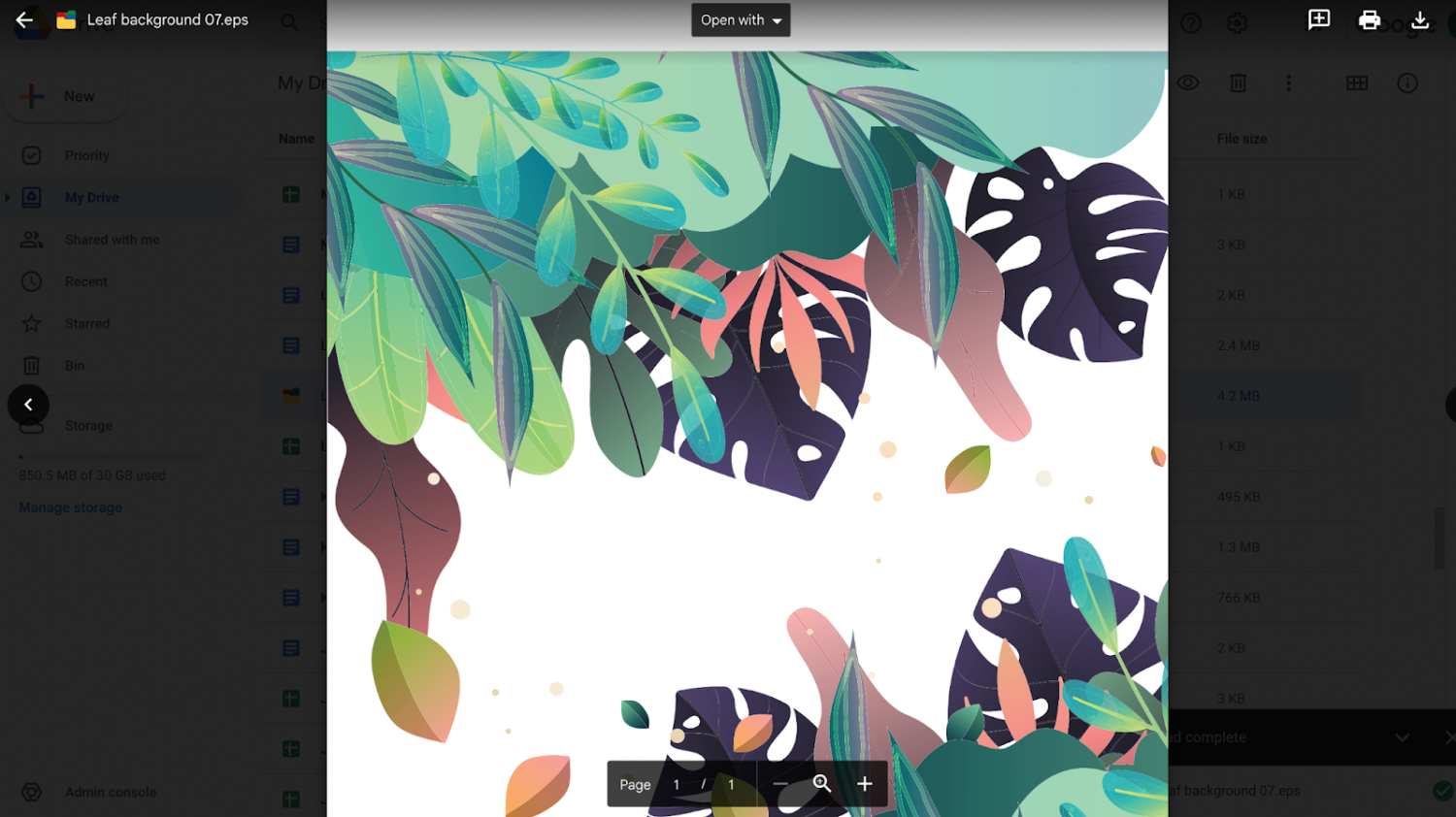
EPS 与 SVG:有什么区别?
对 EPS 文件和 SVG(可缩放矢量图形)文件之间的差异感到困惑是很常见的。
SVG 文件非常适合必须以高分辨率显示的图标、徽标和图像,无论大小。
以下是 EPS 和 SVG 文件之间的主要区别:
搜索引擎可读性
SVG 与其他矢量文件不同,因为它使用基于文本的 XML 编程语言。
搜索引擎可以读取 SVG 文件中的 XML,这有助于搜索引擎优化。 因此,SVG 非常适合网站上使用的任何类型的图形设计。
相比之下,EPS 文件是在 90 年代创建的,并未针对 Web 进行优化。
打印
虽然两者都是矢量文件,但 EPS 文件更适合打印工作,而 SVG 则适合 Web 使用。 当涉及到需要放大的信息图表、表格和详细图表时,SVG 文件最适合用于计算机屏幕的大小; SVG 可以更好地扩展。
但是,EPS 文件非常适合广告牌等大型平面广告。 这是因为它们存储了额外的尺寸和颜色编码,帮助打印机更好地管理任务。
SVG 文件通常更适用于创建图像、实时构建和网页设计。 但是,EPS 文件提供了更令人印象深刻的打印分辨率。
包起来
既然您知道 EPS 文件是什么以及如何打开它们,您就不必担心难以查看或编辑它们。
关键是知道要使用哪个软件。
因此,无论您使用哪种笔记本电脑/台式机,Mac 或 Windows,打开 EPS 文件都不再是问题。
您还可以探索一些最佳设计工具来创建令人惊叹的图像。
